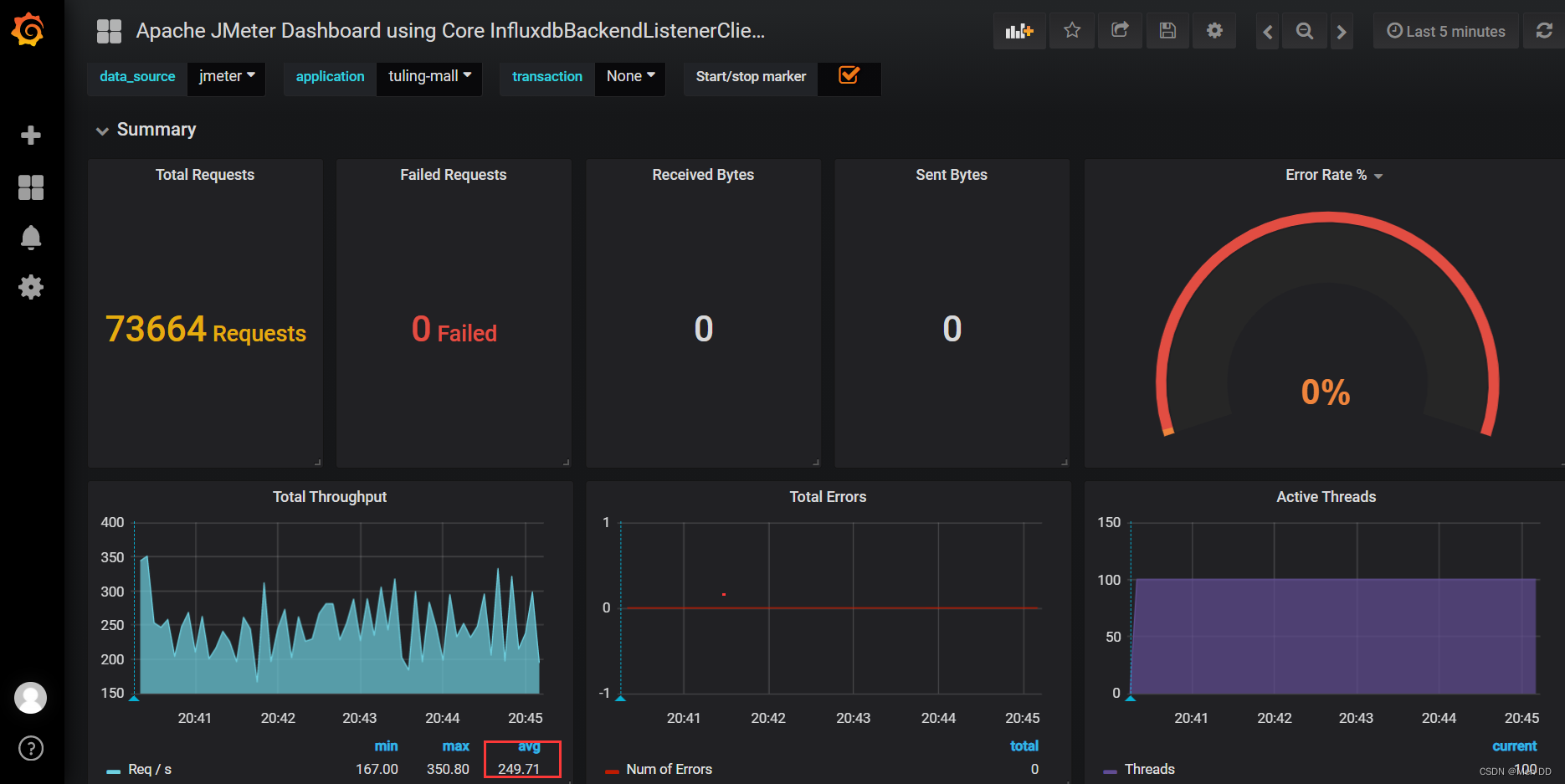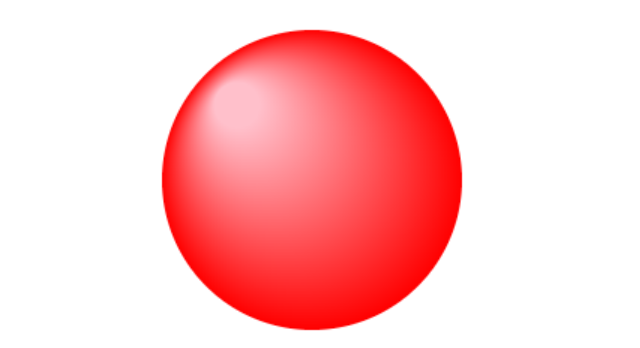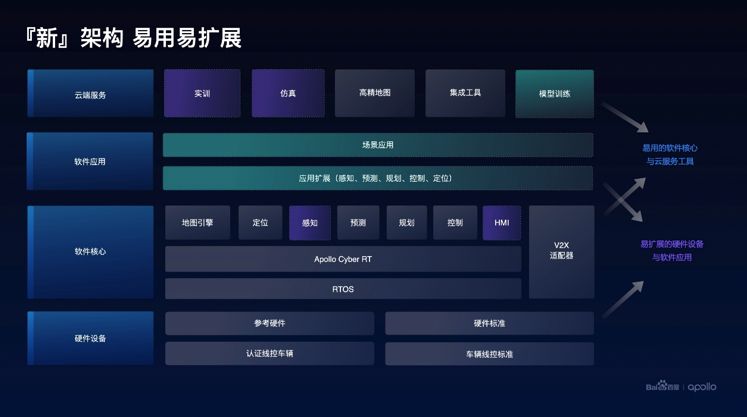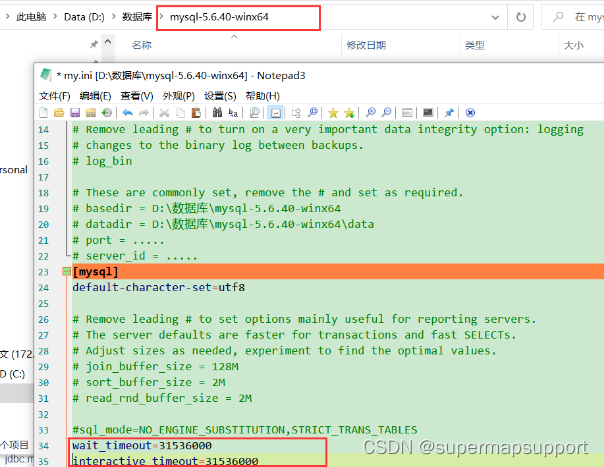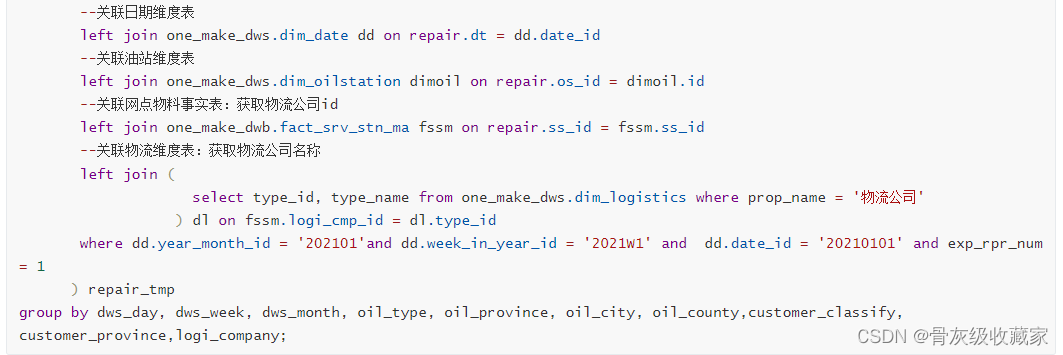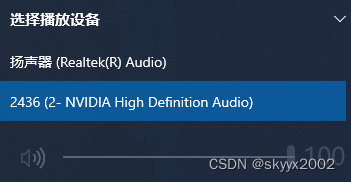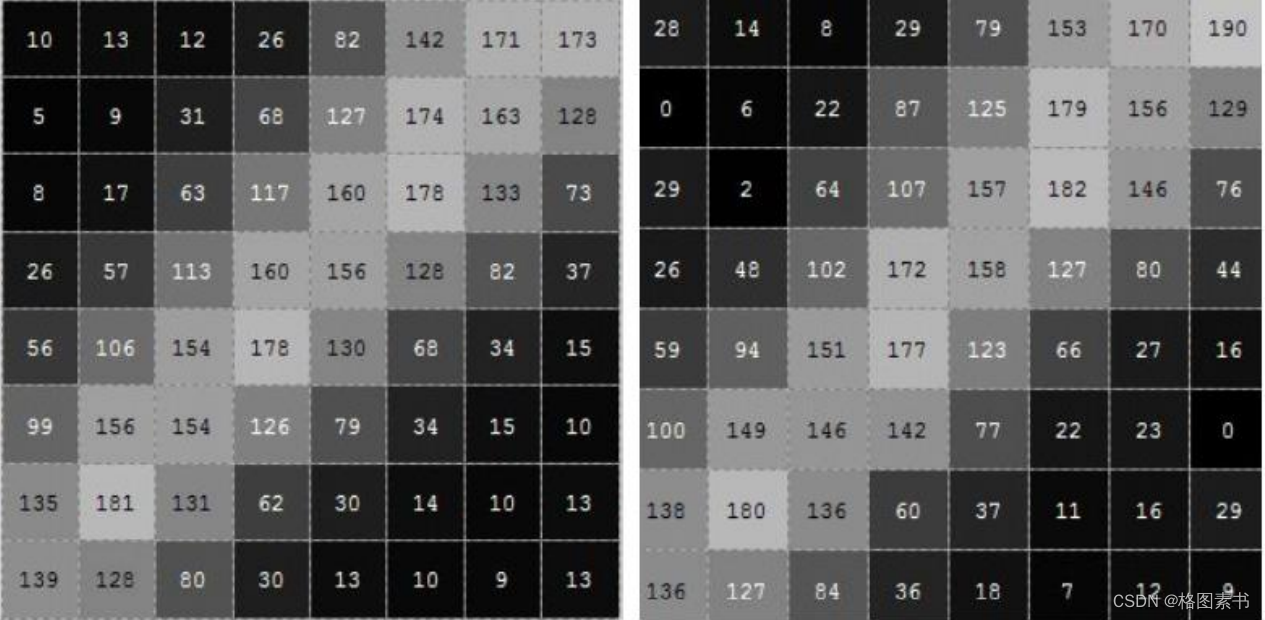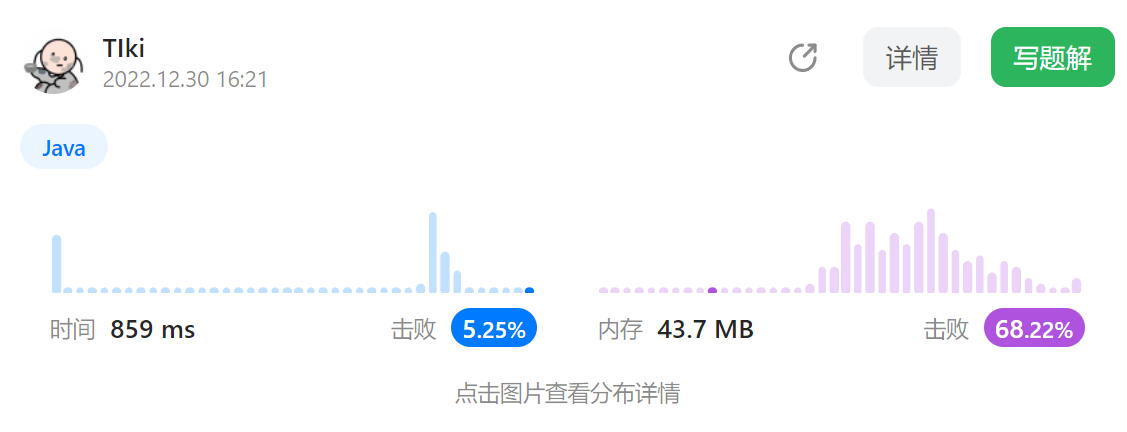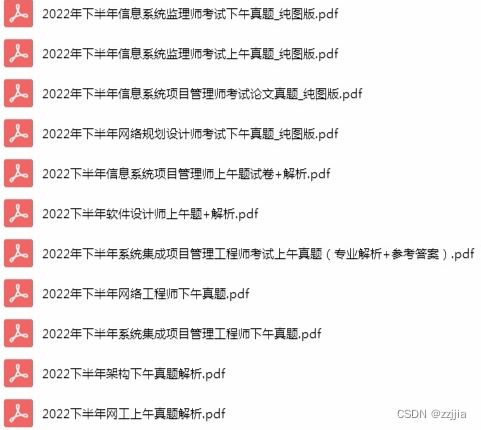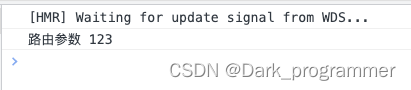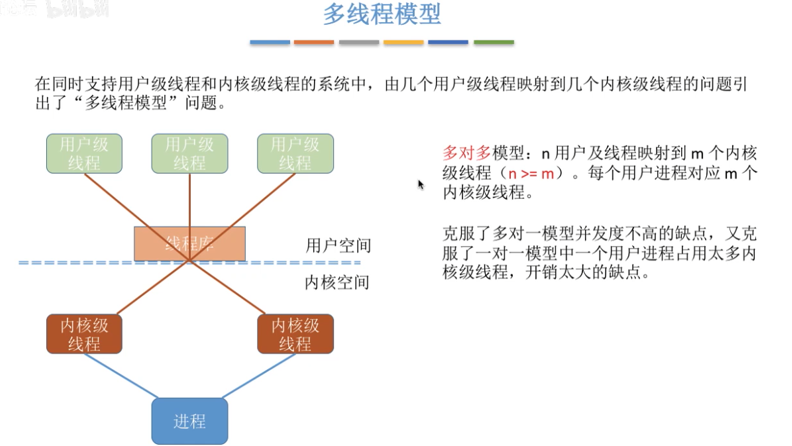- Docker 安装 InfluxDB
- JMeter 配置 InfluxDB数据源
- Grafana 配置influxdb数据源
Docker 安装 InfluxDB
docker pull influxdb:1.8.6 # 拉取influxdb镜像
docker run -d -p 8086:8086 --name=jmeterdb influxdb:1.8.6 # 启动influxdb,并命名为jmeterdb
docker exec -it jmeterdb bash # 进入容器
influx # 进入influxdb数据库
create database jmeter; # 创建jmeter库
show databases; # 显示所有数据库,显示jmeter库就创建成功
use jmeter; # 进入jmeter库
select * from jmeter; # 查询库里面的数据,这时数据是空的正常
JMeter 配置 InfluxDB
在jmeter线程组下添加后端监听器
线程组 > 监听器 > 后端监听器
Thread Group > Listener > Backend Listener
Backend Listener implementation: org.apache.jmeter.visualizers.backend.influxdb.InfluxdbBackendListenerClient
influxdbUrl: http://influxdb.host:8086/write?db=jmeter # 这里的IP输自己主机的
application: mx-mall # 这里的名字自己随意定义即可
measurement: jmeter # 数据库的名字,jmeter为上面在influxdb中创建的jmeter库
testTitle: Jmeter # 这个名字也自己随意定义即可
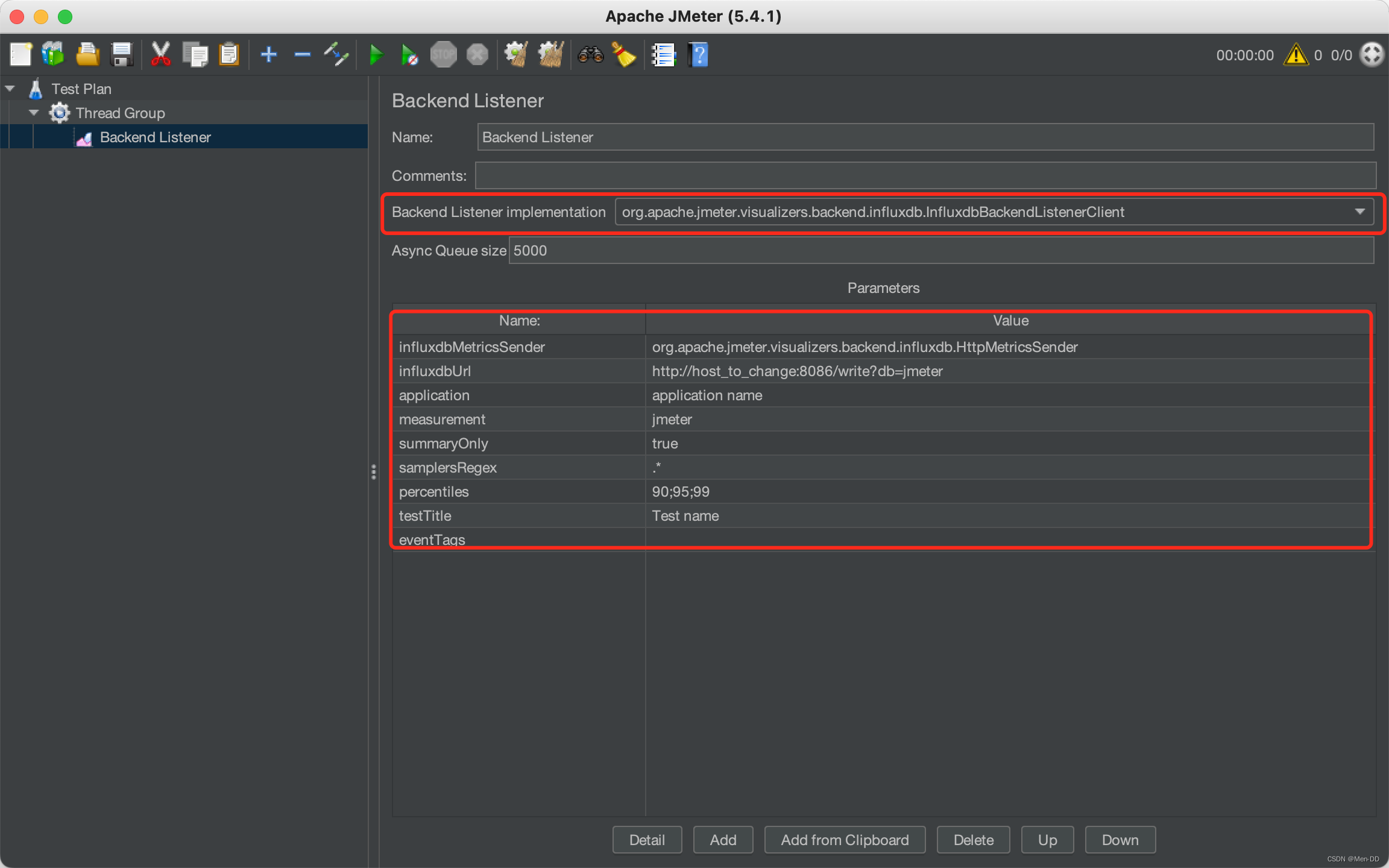
配置完之后执行一次压测脚本,看influxdb中jmeter库里面有没有数据,有数据就配置成功了。
Grafana配置influxdb数据源
配置influxdb数据源
在grafana添加influxdb数据源,点击按钮Add data source
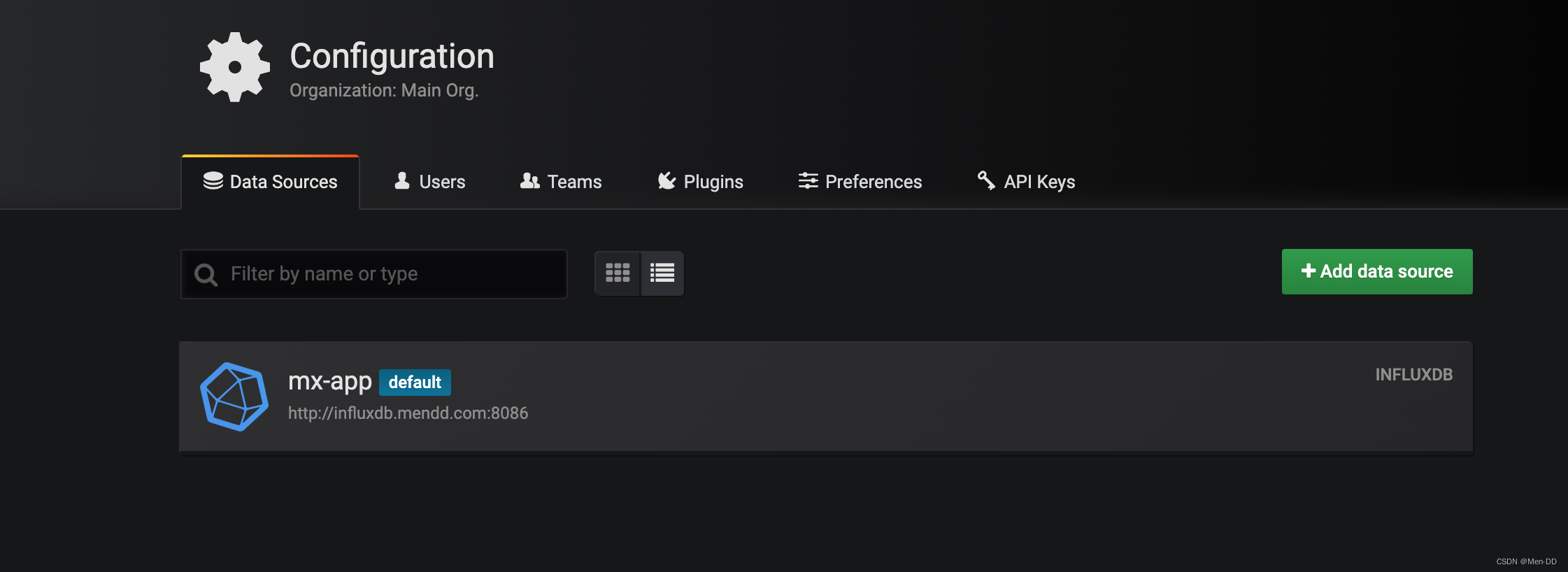
找到 influxdb,单击选择该db,配置influxdb数据源
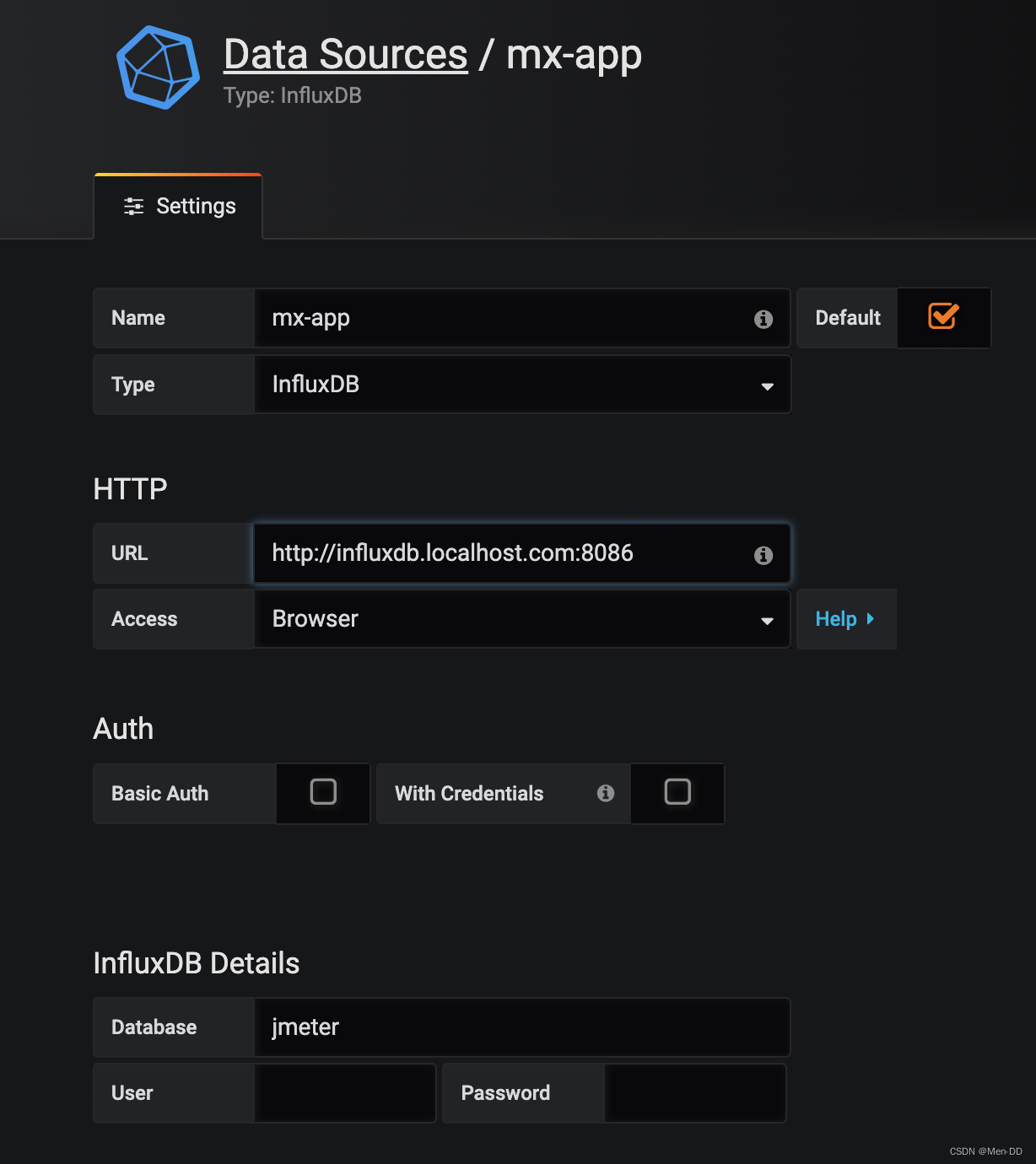
拉到页面最下面点击 Save&Test 按钮
引入数据
点击左侧加号,选择Import
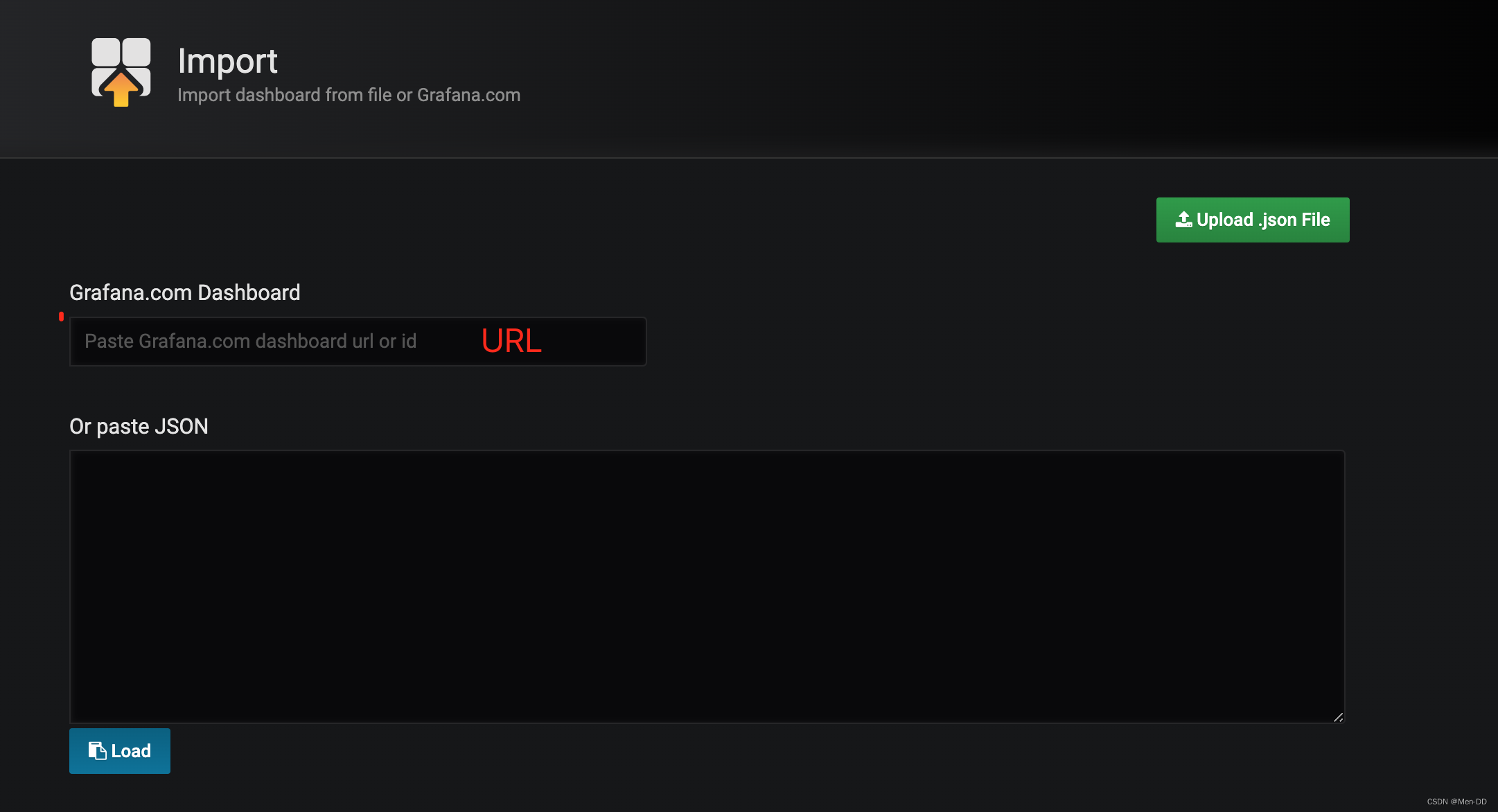
将json文本复制/粘贴到paste JSON 文本框中,单机Load按钮导入(json文件下载地址:https://grafana.com/api/dashboards/5496/revisions/1/download)
在DB name 中选择我们上面创建的数据源mx-mall,单机 Import 按钮完成 Dashboard 导入